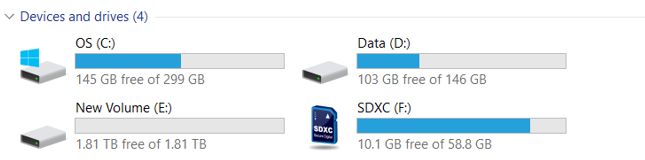製品
ESD-T1A
[エンクロージャー] 新品のSSDを取り付けたTUF Gaming A1をPCで使用する方法
新品のSSDをエンクロージャーに取り付けた場合、使用する前に次の手順を実行し利用可能な状態にする必要があります。
1. 新しいSSDを取り付けたTUF Gaming A1をPCのUSBポートに接続します。以下の図はPCとの接続の参考です。
PCに接続されると、TUF Gaming A1のLEDが点灯します。

2. スタートボタンを右クリックし、ディスクの管理を選択します。

3. 新しく取り付けたSSDが検出されるとリストに未割り当てのディスクが表示されます。
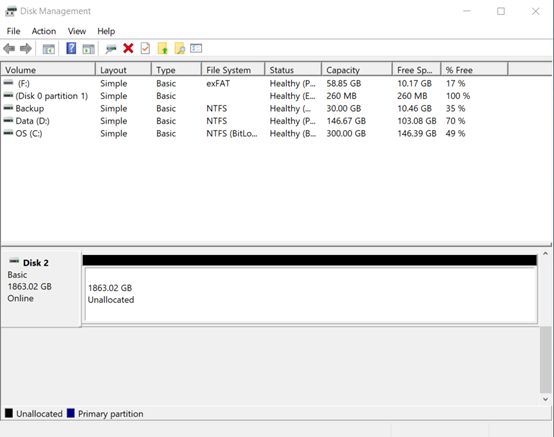
4. 次の理由により、新しく取り付けたSSDで未割り当てのディスクが表示されない場合があります:
a. SSDが既にフォーマットされている。(そのまま利用することができます)
b. 新しいSSDがPCによって検出されていない。SSDおよびTUF Gaming A1が正しく取り付けられていることを再度ご確認ください。
5. 未割り当ての領域を右クリックし、新しいシンプルボリュームを選択します。

6. [次へ] をクリックし、新しいシンプルボリュームウィザードを開始します。このウィザードでは、ファイルシステム、アロケーションユニットサイズ、ボリュームラベルなどを設定することができます。

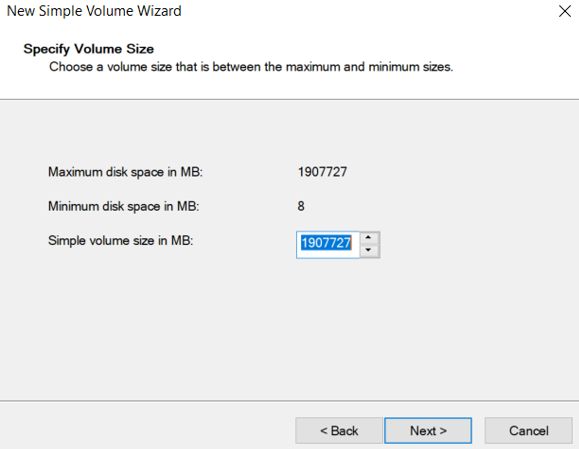
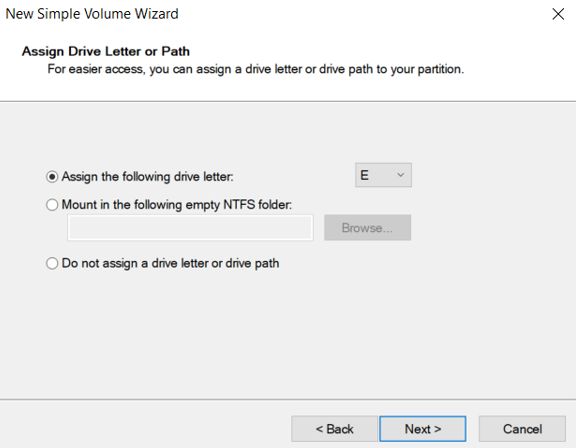
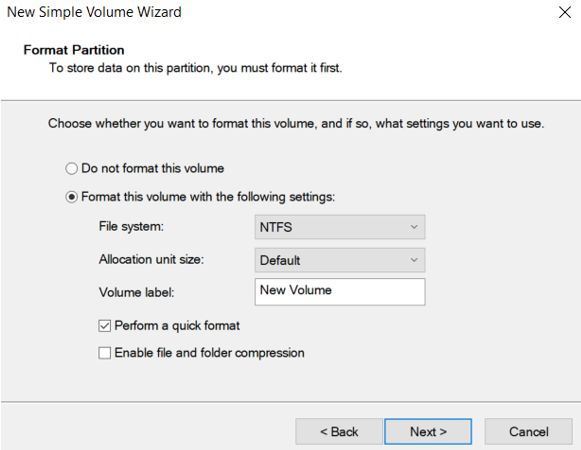
7. ボリュームの作成が完了したら、[完了] をクリックしウィザードを閉じます。

8. ウィザードを閉じると、接続されたTUF Gaming A1のSSDがドライブとして表示されディスクにアクセスすることができるようになります。